Bixby è l'assistente virtuale intelligente di Samsung che arriva su tutti i suoi dispositivi moderni. Alcune persone trovano utile l'assistente, mentre molti vogliono disabilitare Bixby e liberarsene completamente.
Ti mostreremo come disattivare Bixby e tutti i suoi vari aspetti, come il pannello iniziale di Bixby e le routine Bixby. Se il tuo telefono ha un pulsante Bixby dedicato, ti guideremo attraverso come disabilitarlo o rimapparlo a qualcos'altro.
Che cos'è Bixby?
Potresti avere familiarità con l'Assistente Google, Alexa di Amazon o Siri di Apple. Questi sono tutti assistenti virtuali. Bixby è il tentativo di Samsung di funzionalità, ed è in circolazione dal telefono Galaxy S8.
Bixby ti aiuta a completare le attività sul tuo dispositivo, come chiamare le persone, creare eventi del calendario o cercare sul Web. L'assistente si integra in molte parti del dispositivo, come la fotocamera e la schermata principale. Per scoprire cosa puoi fare con Bixby, vedi come usare Bixby sul tuo telefono Samsung
4 modi per usare Bixby sul tuo telefono SamsungSe hai un telefono Samsung, controlla tutto ciò che Bixby può fare. Ecco uno sguardo alle sue funzionalità più utili, come Bixby Home. Leggi di più .Come disabilitare o rimappare il pulsante Bixby
Puoi disabilitare o rimappare il pulsante Bixby sul tuo telefono Samsung, ma il metodo dipende dal modello del tuo dispositivo. Questo perché i dispositivi più vecchi hanno un pulsante Bixby dedicato, mentre i dispositivi più recenti lo integrano nel pulsante di accensione.
Al primo avvio dei dispositivi compatibili con Bixby, Samsung non offriva alcun metodo per rimappare o disabilitare il pulsante. Da allora è cambiato con l'aggiornamento One UI 2.0. Pertanto, le istruzioni seguenti presuppongono che il dispositivo sia aggiornato. Per controllare, vai a Impostazioni> Aggiornamento software> Scarica e installa.
Come disabilitare il pulsante Bixby su Note 10, Note 10+ e Galaxy S20
Su questi dispositivi, tenendo premuto il pulsante di accensione si attiva Bixby. Per disabilitarlo, scorri verso l'alto nella schermata principale per accedere alle tue app e vai a Impostazioni> Funzioni avanzate> Tasto laterale. Sotto tieni premuto, tocca Menu di spegnimento.
Nota che puoi anche cambiare o disabilitare il Premere due volte funzionalità qui. Se lo desideri, seleziona uno dei due Telecamera ad avvio rapido o Apri l'app. Se si sceglie quest'ultimo, premere il tasto icona ingranaggio per selezionare l'app.
Come rimappare e disabilitare il pulsante Bixby su S8, S9, S10, Nota 8 e Nota 9
Questi dispositivi hanno un pulsante fisico specifico per Bixby. Samsung ti consente di rimappare il pulsante per fare qualcos'altro.
Se si desidera disabilitare completamente il pulsante, è necessaria un'app di terze parti.
Rimappa il pulsante Bixby
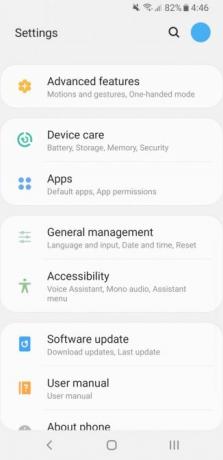
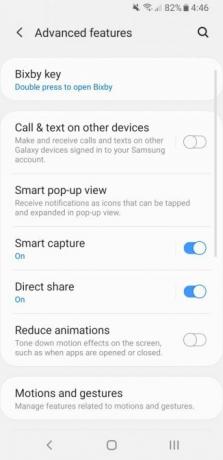
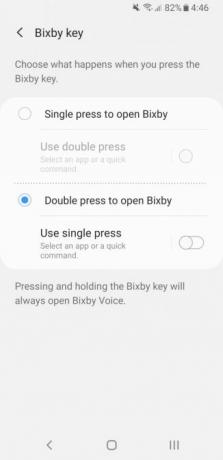
Per rimappare il pulsante su qualcos'altro, scorri verso l'alto nella schermata principale per accedere alle tue app e vai a Impostazioni> Funzioni avanzate> Tasto Bixby.
Se non hai effettuato l'accesso al tuo account Samsung, dovrai farlo prima di poter modificare le impostazioni qui. In tal caso, vedrai a Iniziare pulsante in alto che devi toccare. Seguire la procedura guidata e quindi tornare alla schermata delle impostazioni.
Rubinetto Premi due volte per aprire Bixby. Sebbene ciò non disabiliti completamente il pulsante, significa che hai meno probabilità di aprire accidentalmente Bixby.
Se desideri comunque utilizzare il pulsante per qualcosa, tocca Usa la singola pressione. Fai scorrere l'interruttore in alto per Sopra, quindi scegli uno dei due Apri l'app o Esegui comando rapido. Dovrai quindi scegliere l'app o il comando.
Disabilita il pulsante Bixby
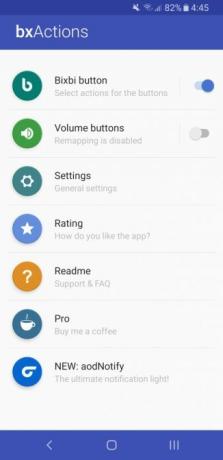

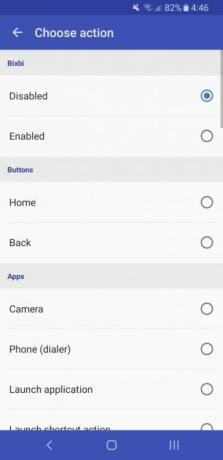
Per disabilitare completamente il pulsante Bixby, è necessaria un'app chiamata bxActions. Scarica e avvia l'app per iniziare. Nel suo menu principale, scorri Pulsante Bixbi acceso, quindi tocca Tasto Bixbi> Pressione singola.
In alto, sotto Bixbi, tocca Disabilitato. In alternativa, puoi scorrere verso il basso e scegliere un'app o un'azione alternativa. Se scegli di farlo, torna indietro di una pagina e segui il Sblocca più funzionalità istruzioni per migliorare l'esperienza, come essere in grado di utilizzare il pulsante Bixby senza riattivare lo schermo.
Scarica:bxActions (Acquisti gratuiti in-app disponibili)
Come disabilitare le routine Bixby
Le routine Bixby controllano automaticamente gli aspetti del telefono in base ai modelli di utilizzo e alle preferenze. Puoi anche creare le tue routine, come mettere il telefono in silenzio a una determinata ora ogni notte.
Per disabilitare le routine Bixby, scorrere verso l'alto nella schermata principale per accedere alle app. Rubinetto Impostazioni> Funzioni avanzate. Quindi tocca l'interruttore Routine di Bixby per spegnerlo.
In alternativa, se si desidera solo disabilitare routine specifiche anziché l'intera funzione, toccare Routine Bixby> Le mie routine, quindi utilizza l'interruttore accanto a una routine per disattivarlo.
Come disabilitare il riconoscimento vocale Bixby
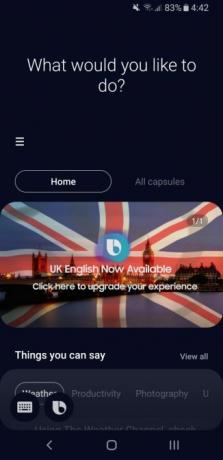
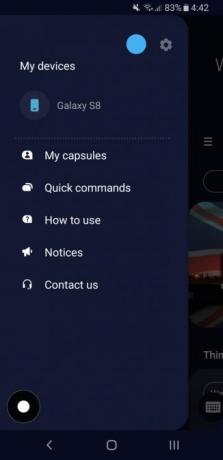
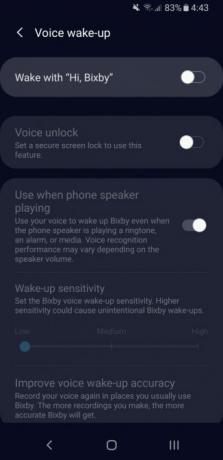
Con Bixby Voice, puoi controllare il tuo telefono parlandoci. Ad esempio, puoi chiedergli di accendere la torcia o inviare messaggi a qualcuno. Fondamentalmente è un modo a mani libere di accedere all'assistente virtuale di Bixby.
Bixby Voice si attiva quando dici "Ciao, Bixby". Puoi facilmente disabilitarlo, però.
Scorri verso l'alto nella schermata principale per accedere alle tue app e tocca Bixby. Clicca il menu di hamburger in alto a sinistra, seguito dal icona ingranaggio. Scorri verso il basso e tocca Sveglia vocale, quindi usa l'interruttore per girare Svegliati con "Ciao, Bixby" off.
Come disabilitare Bixby Home / Samsung Daily
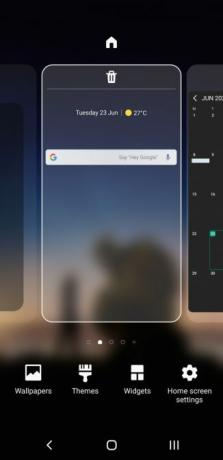
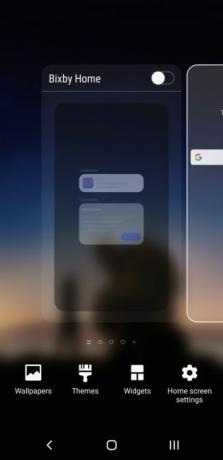
A sinistra della schermata iniziale c'è un pannello chiamato Samsung Daily. In alternativa, se non si dispone dell'ultimo dispositivo Samsung o dell'aggiornamento Android, si chiama Bixby Home.
Qualunque cosa si chiami, il pannello funge da aggregatore di feed. Mostra le carte di diverse app e servizi, molto simili come funziona Google Discover Che cos'è Google Discover? Come utilizzare il feed di Google su AndroidEcco una spiegazione di Google Discover, come funzionano le carte Google e come personalizzare il tuo feed per renderlo più utile. Leggi di più . Se non guardi mai Samsung Daily, puoi disabilitarlo in modo da non scorrere accidentalmente su di esso.
Per fare ciò, pizzica due volte la schermata iniziale per visualizzare la gestione del pannello. Scorri verso destra per spostarti nel pannello Samsung Daily, quindi tocca l'interruttore in alto a destra per disabilitarlo.
Personalizza il tuo telefono Samsung
Mentre i telefoni Samsung sembrano fantastici e hanno grandi interfacce, molte persone trovano Bixby un sostituto scadente per Google Assistant. Tuttavia, Samsung continua a migliorare la sua funzionalità e renderla più utile, quindi potresti voler provare a utilizzare nuovamente Bixby in futuro.
Se vuoi migliorare ulteriormente il tuo telefono, dovresti conoscerne alcuni modi essenziali per personalizzare il tuo telefono Samsung 10 modi essenziali per personalizzare il tuo telefono SamsungSe hai un dispositivo Samsung Galaxy o Galaxy Note, non soffrire delle impostazioni predefinite. Personalizza il tuo dispositivo con questi suggerimenti. Leggi di più .
Divulgazione degli affiliati: Acquistando i prodotti che consigliamo, contribuisci a mantenere vivo il sito. Leggi di più.
Joe è nato con una tastiera in mano e ha subito iniziato a scrivere di tecnologia. Ha una laurea in economia ed è uno scrittore freelance a tempo pieno che si diverte a rendere la tecnologia semplice per tutti.